TeraCopy mută cantități mari de date între unități mai rapide
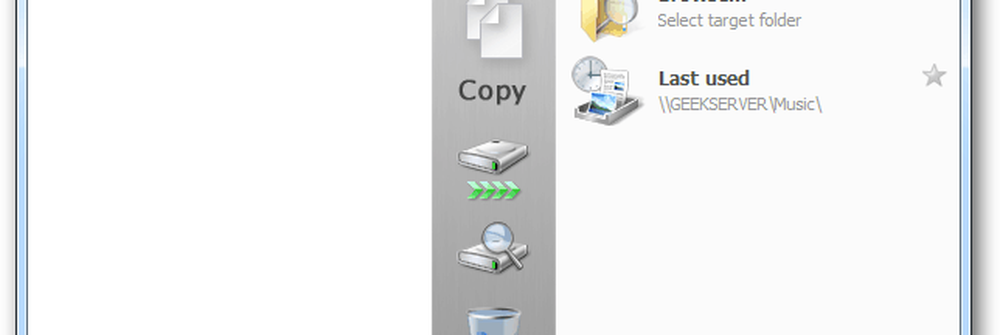
Transferul unor cantități mari de date între unități în XP și Vista este lent. Dar Windows 7 a îmbunătățit vitezele de transfer în comparație cu versiunile anterioare. Totuși, utilitatea mea preferată pentru acest post este TeraCopy. Mută mai multe fișiere cu ușurință într-un mod organizat.
Mai întâi, descărcați și instalați TeraCopy. Este gratuit pentru uz personal. Copiaza fisierele mai repede folosind buffer-uri ajustate dinamic pentru a reduce timpul de cautare. De asemenea, utilizează copierea asincronă pentru a accelera transferul fișierelor între unități.

Recent, sistemul meu Windows Home Server sa prăbușit. Sunt în mijlocul reconstruirii. Trebuie să copiez cantități mari de date. În acest exemplu, copiem un dosar de 12 GB de fișiere MP3 de pe o unitate externă la Windows Home Server.
Există două moduri de a adăuga fișiere la TeraCopy pentru a le transfera. Glisați și fixați fișierele în interfața de utilizare sau faceți clic dreapta pe fișierul sau folderul pe care doriți să îl transferați și selectați TeraCopy. Găsesc folosind meniul contextual cel mai ușor.

TeraCopy se deschide. Faceți clic pe navigare și selectați destinația pentru a copia fișierele. Faceți clic pe OK.

Procesul de transfer începe. Puteți urmări progresul și puteți întrerupe sau să săriți fișierele care sunt duplicate. Dacă aveți o cantitate mare de fișiere, minimalizați interfața utilizator în timp ce aceasta este completă, astfel încât să puteți lucra la alte proiecte.

Veți găsi că TeraCopy transferă fișierele mult mai repede decât le transferă utilizând Windows. O altă trăsătură este că îți aduce aminte de ultima țintă. Deci, dacă transferați diferite foldere în același director, nu trebuie să căutați de fiecare dată.
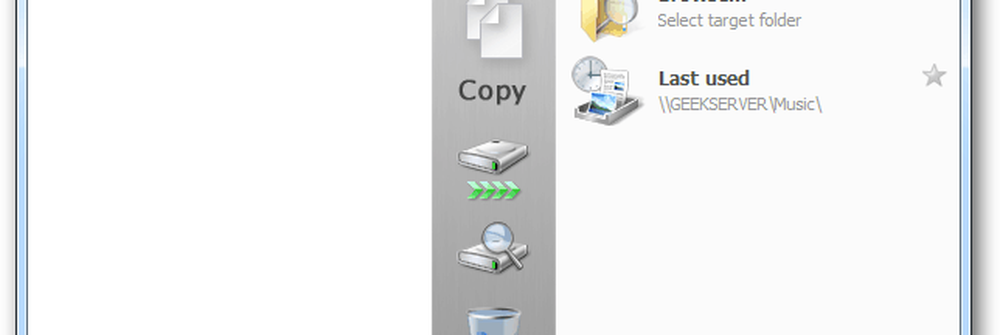
În setările TeraCopy, sub Shell Integration (Integrare Shell) - puteți să-l setați la manualul de copiere implicit. TeraCopy nu afișează un mesaj când se efectuează transferurile, așa că am verificat Redare sunet la finalizare.

Windows 7 face o slujbă decentă care transferă fișiere individuale. Dar aveți mai multe fișiere cu date de gigaocteți, TeraCopy este un utilitar de economisire a timpului.




